Ненужни данни в Excel как да се скриете и се показва отново

- 1344
- 236
- Allan Weber
Със сигурност всеки активен потребител на компютъра поне веднъж в живота си и се натъкна на факта, че когато работи в програмата на Microsoft Office Excel, стана необходимо да се скрие част от въведените данни, без да ги изтривате от таблицата. Това може да стане с помощта на обичайното скрито от отделни колони или линии. Такава програма ще бъде много полезна, когато трябва да се подвързвате към документа, който трябва да бъде изпратен за отпечатване.

Мисля, че много от вас знаят колко е трудно да работите с таблици, в които са в безкрайно платно. За да се съсредоточите единствено върху основните стойности, премахнете междинните резултати от очите и функцията на скриване на ненужни клетки ще ви бъде полезна. Между другото, ако в процеса на проверка на документа ще намерите недостатъци в него, ще имате възможност да покажете данните, скрити в листа на Excel, за да ги коригирате.
Трябва да отбележа, че нито една формула, при изчисляване на кои данни от скрити клетки, няма да бъде изчистена, след като скриете клетката с изходните данни. Фактът, че стойността изчезва от изглед, не означава, че тя изчезва от таблицата и следователно вашите формули, уверете се, че ще функционират в нормален режим. Единственото изключение от това правило е такава функция на Excel като „междинни резултати“. Работата е там, че ако стойността на първия аргумент на посочената функция е повече от 100, тогава той игнорира всички данни, които в резултат на структуриране или филтриране са в скрити линии или колони. Между другото, след въвеждането на нова „агрегирана“ функция, потребителите на Excel имат възможност да зададат специален параметър, с който ще бъде възможно да се игнорират данните на клетките, които са били скрити.
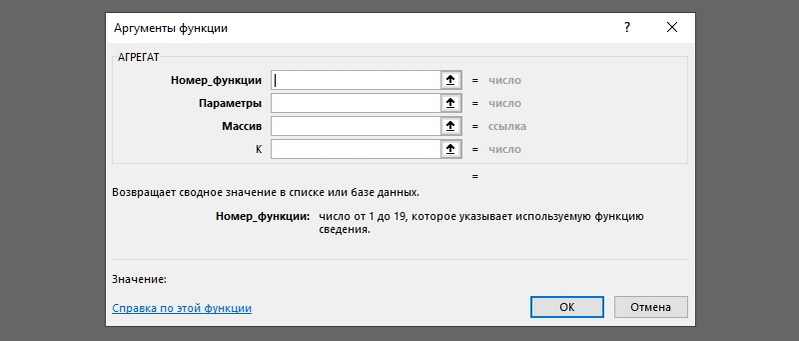
Как да скрием данни в колони и линии?
Ако сте изправени пред необходимостта да скриете колони и/или линии, следните методи със сигурност ще бъдат полезни:
- Маркирайте клетките в колони и/или линии, които трябва да скриете. След като активирате необходимата зона, отидете в раздела „Начало“ и изберете категорията „Клетъчна“ в списъка с падащ намаление. Отидете на точката „Формат“. Трябва да отворите прозорец, в който ще намерите позицията „скрий или дисплей“. С помощ.
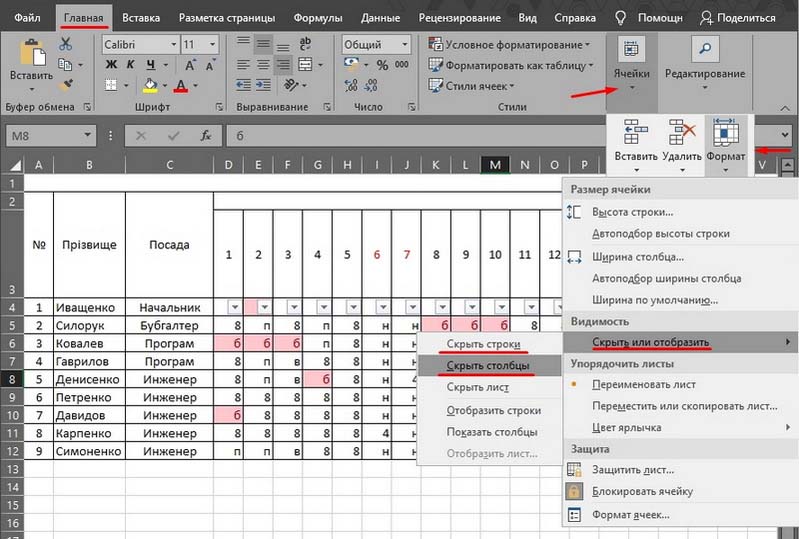
- Маркирайте колоните и/или линиите, които са ненужни за вас, и използвайки щракването върху десния бутон на мишката в заглавието на избраните колони, обадете се в контекстното меню. В прозореца, който се появява, намерете и изберете командата "Скриване".
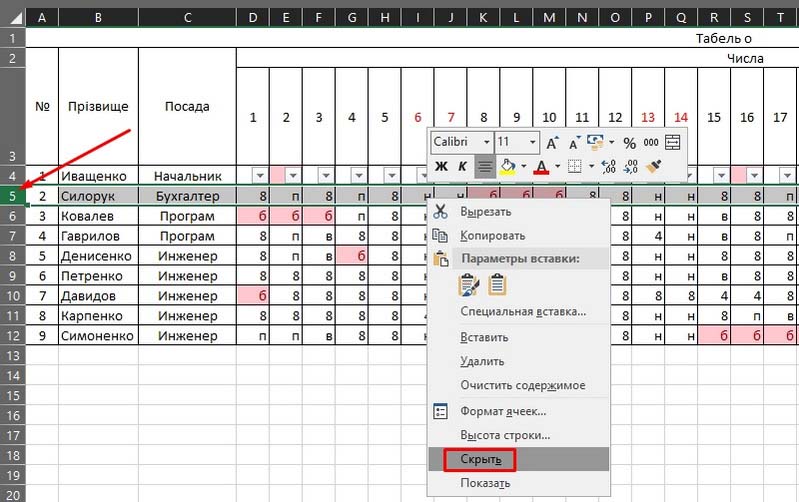
- Изберете зоната с интерфериращи клетки, които искате да скриете, и след това използвайте комбинацията от клавишите „Ctrl+0“, за да премахнете колоните, или „Ctrl+9“, ако искате да запазите работната зона от редовете.
Как да се показват скрити данни?
Възможно е малко след като скриете ненужните данни за вас, ще ви трябват отново. Разработчиците на Excel са предоставили този сценарий и затова направи възможно показването на клетките, преди това скрити от очите. За да върнете отново скритите данни в зоната на видимост, можете да използвате такива алгоритми:
- Маркирайте всички колони и линии, скрити от вас, като използвате активирането на функцията „подчертайте всичко“. За да направите това, ще ви е необходима комбинация от клавишите "Ctrl+A" или щракване върху празния правоъгълник, разположен от лявата страна на колоната "A", непосредствено над линията "1". След това можете спокойно да започнете позната последователност от действия. Кликнете върху раздела "Начало" и изберете "клетки" в списъка, който се появява. Не се интересуваме от нищо, освен елемента "формат", така че трябва да кликнем върху него. Ако сте направили всичко правилно, трябва да видите на екрана си диалогов прозорец, в който трябва да намерите позицията „скрий или дисплей“. Активирайте функцията, от която се нуждаете - „Показване на колони“ или „Показване на линиите“, съответно.
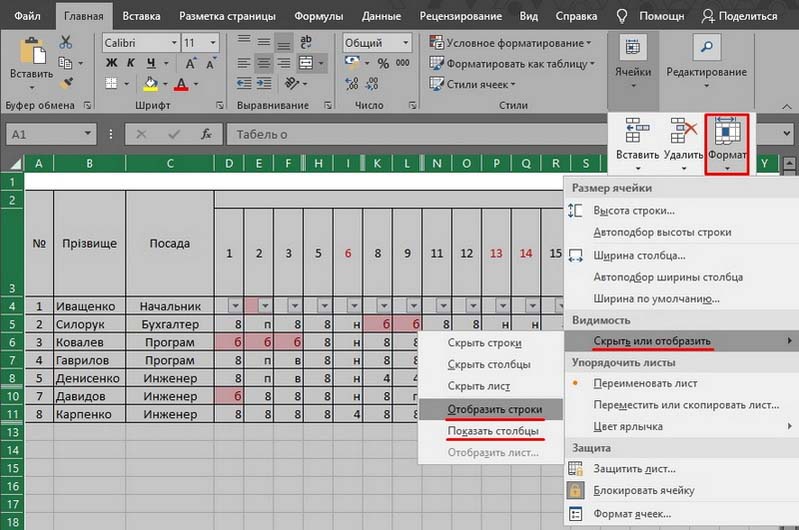
- Направете всички области активни в областта на скритите данни. Кликнете с правилния бутон на мишката в празна зона, която искате да покажете. На екрана ви ще се появи контекстно меню, в което трябва да активирате командата "show". Активирайте го. Ако листът съдържа твърде много скрити данни, тогава отново има смисъл да използвате комбинацията „CTRL+A“, която ще подчертае цялата работна зона на Excel.
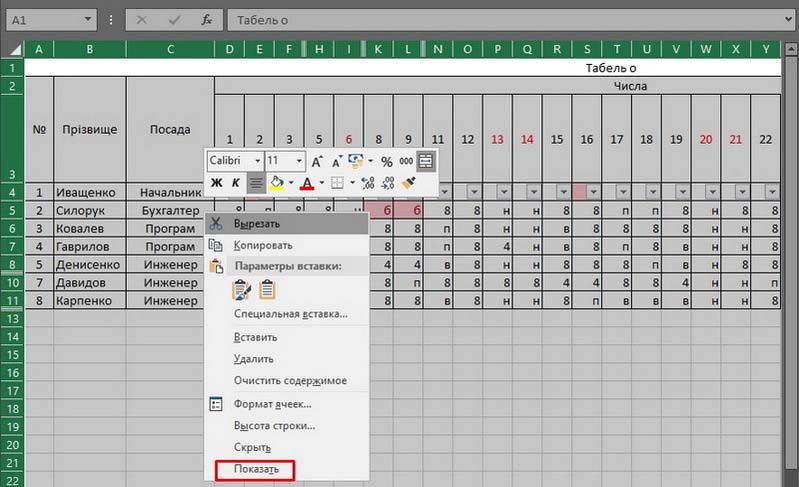
Между другото, ако искате да направите колона „A“, достъпна за гледане, тогава ви съветваме да я активирате, като използвате „A1“ в полето „поле“, разположено непосредствено зад линията с формулите.
Случва се, че дори прилагането на всички горепосочени действия няма необходимия ефект и не връща скрита информация в зрителното поле. Причината за това може да е следната: ширината на колоните е равна на маркировката "0" или стойността, близка до тази стойност. За да разрешите този проблем, просто увеличете ширината на колоните. Това може да стане поради баналния трансфер на десния ръб на колоната до разстоянието, от което се нуждаете до дясната страна.
Като цяло трябва да се признае, че такъв инструмент на Excel е много полезен, тъй като ни предоставя възможност да коригираме документа си по всяко време и да изпращаме документ, който съдържа само онези показатели, които са наистина необходими за гледане, без да ги премахвате от работната зона. Контролът върху показването на съдържанието на клетките е възможността за филтриране на основните и междинните данни, възможността за концентриране върху приоритетни проблеми.

